Инструменты командной строки, такие как top, затрудняют мониторинг использования процессора и памяти. Поэтому сегодня мы представляем вам vtop - бесплатный и с открытым исходным кодом, простой, но в то же время мощный и расширяемый инструмент мониторинга активности терминала, написанный на Node.js.

vtop - Инструмент мониторинга процессов и активности памяти Linux
Он разработан для того, чтобы пользователи могли легко просматривать загруженность процессора при использовании многопроцессорных приложений (те, которые имеют мастер-процесс и дочерние процессы, например, NGINX, Apache, Chrome и т.д.). vtop также позволяет легко увидеть всплески сверхурочного функционирования памяти, а также потребление памяти.
vtop использует символы Unicode шрифта Брайля для построения и отображения графиков использования процессора и памяти, что помогает визуализировать скачки. Кроме того, он группирует процессы с одним и тем же именем (мастер и все дочерние процессы) вместе.
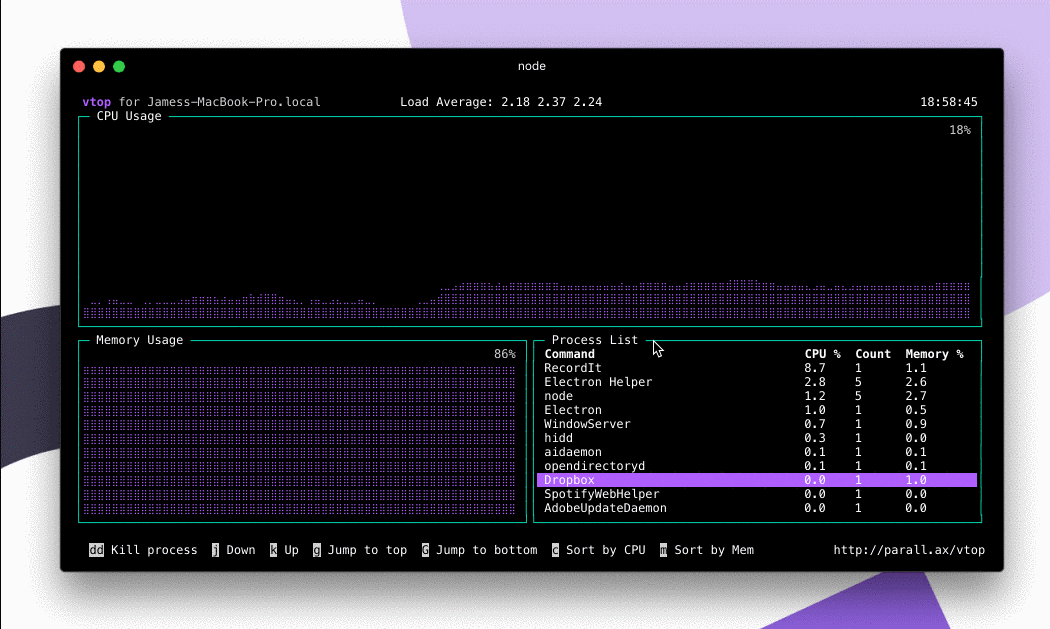
В этой статье вы узнаете, как установить инструмент мониторинга vtop в Linux.
Установка vtop в Linux-системах
Требования: в качестве предварительного условия в вашей системе должны быть установлены Node.js и NPM.
После того, как на вашей системе установлены Node.js и NPM, запустите следующую команду для установки vtop. При необходимости используйте команду sudo для получения root прав при установке пакета.
sudo npm install -g vtop
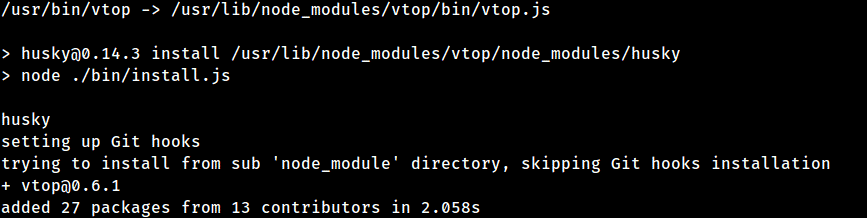
После установки vtop выполните следующую команду, чтобы запустить его.
vtop
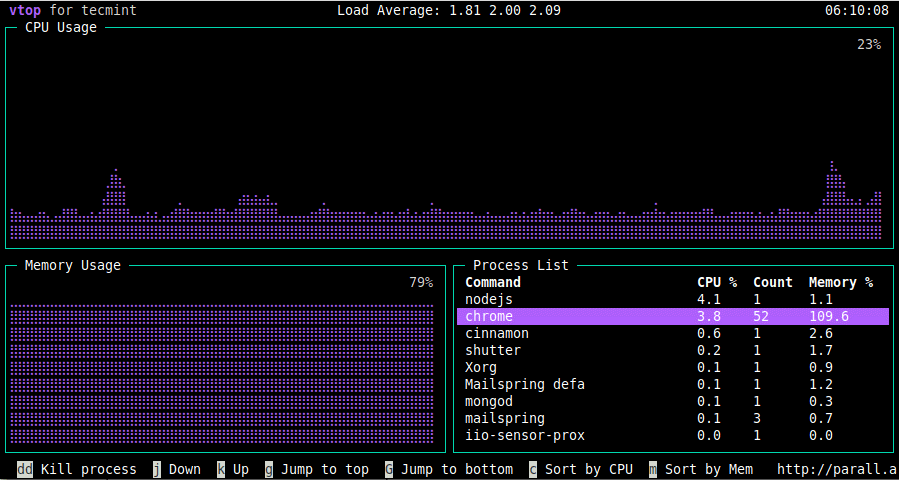
Ниже приведены сочетания клавиш vtop, нажав:
u- обновления до последней версии vtop.kили стрелка вверх перемещает процесс вверх по списку.jили стрелка вниз перемещает процесс вниз по списку.gперемещает вас вверх по списку процессов.Gперемещает вас в конец списка.ddубивает все процессы в этой группе (сначала нужно выбрать имя процесса).
Чтобы изменить цветовую схему, используйте переключатель --theme. Вы можете выбрать любую из доступных тем (такие как: acid, becca, brew, certs, dark, gooey, gruvbox, monokai, nord, parallax, seti, и wizard)
К примеру:
vtop --theme wizard
Для установки интервала между обновлениями (в миллисекундах) используйте --update-interval. В данном примере 20 миллисекунд эквивалентно 0.02 секунды:
vtop --update-interval 20
Вы также можете настроить завершение работы vtop через несколько секунд, используя опцию --quit-after, как показано ниже.
vtop --quit-after 5
Чтобы получить справку по vtop, запустите следующую команду.
vtop -h
vtop имеет множество функций, включая выполнение измерений запросов сервера, запись логов и так далее.
Получите бесплатные уроки на наших курсах
- 1С-разработчик с нуля
- полный курс по Git
- Системный аналитик с нуля
- Аналитик данных с нуля
- MongoDB для разработчиков и DevOps



